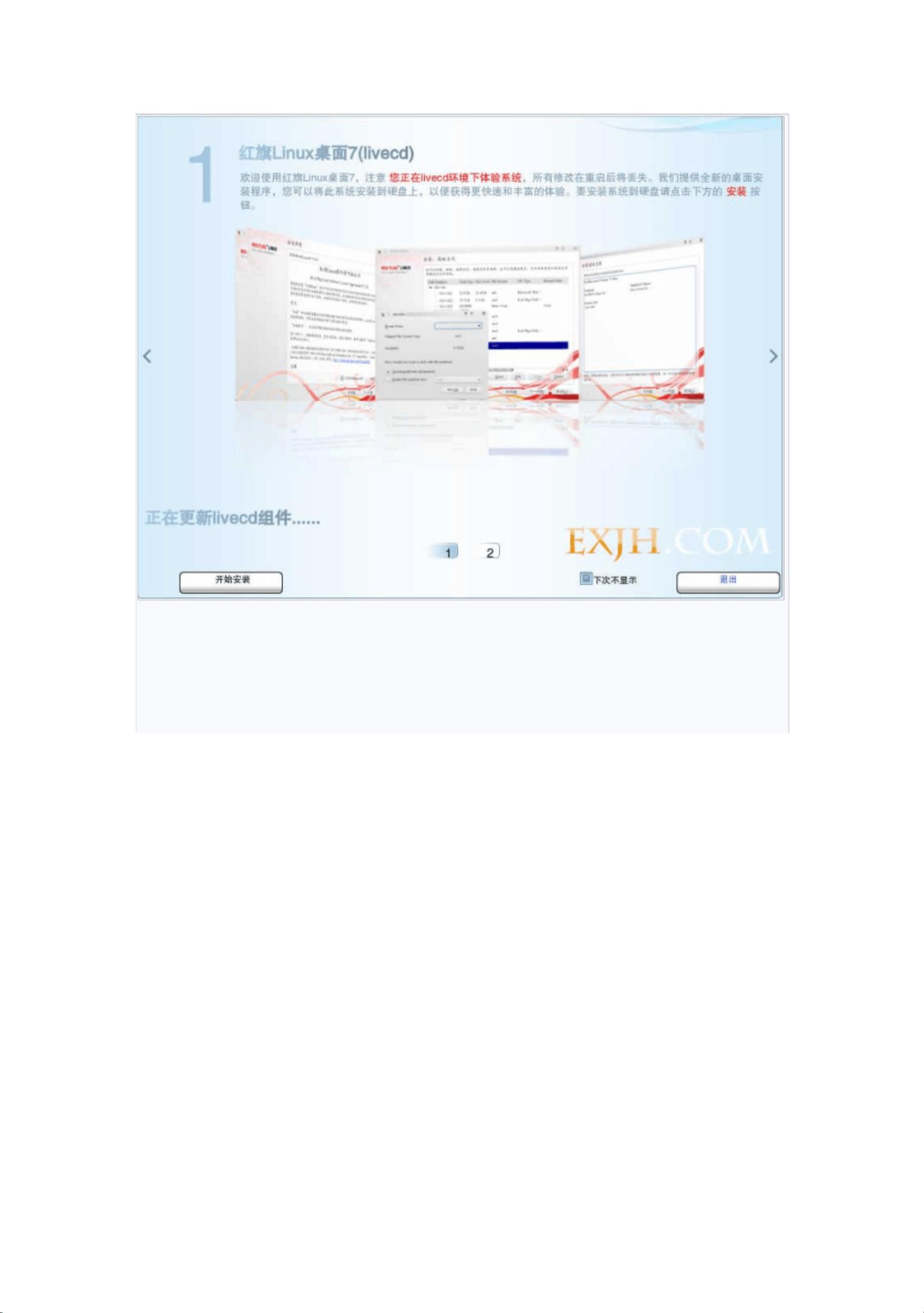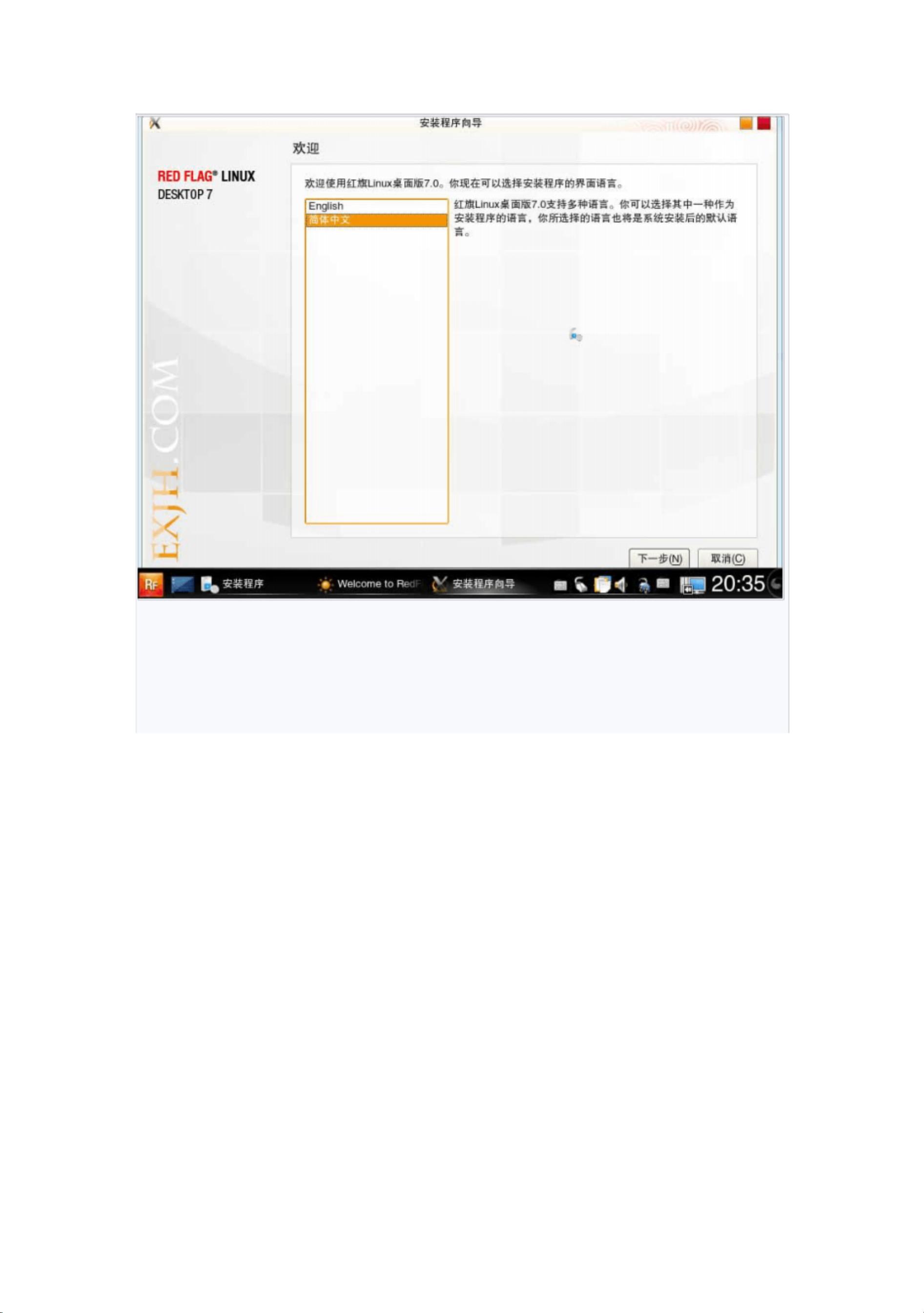红旗Linux7.0rc1桌面版安装图文教程
版权申诉
50 浏览量
更新于2024-07-13
收藏 6.27MB PDF 举报
“图文详解:安装红旗Linux7.0rc1,包括硬件要求、光盘下载、安装步骤和分区设置。”
本文详细介绍了如何安装红旗Linux桌面版7.0rc1,适用于Linux初学者参考。红旗Linux作为国产操作系统,其7.0rc1版本相较于之前的6.0版有显著改进。在安装前,硬件条件需满足4GB以上的硬盘空间和至少512MB内存(推荐1GB以上)。下载光盘镜像后,可以选择刻盘或在虚拟机中安装。
首先,通过地址1至4提供的链接下载Linux-ren.org的光盘镜像。推荐将ISO文件刻录到光盘上,操作与Windows系统盘相同。若选择硬盘安装,需提前整理出两个分区,主分区用于安装系统,大小4GB以上,交换分区200MB-600MB为宜,并确保重要数据的备份。
安装流程如下:
1. 用光盘启动电脑,进入LiveCD界面,直接默认选项并下一步。
2. 进入LiveCD桌面环境,可尝试体验预装软件和工具。
3. 双击“安装程序”启动安装向导,接受红旗Linux证书并选择“简体中文”。
4. 在分区环节,选择“高级方式”,确保已预先准备两个分区。
5. 选择主分区(例如:/dev/sda1),设置挂载点为“/”,格式化为“ext3”。
6. 选择交换分区(例如:/dev/sda5),格式化为“linux-swap”。
完成分区设置后,确认信息无误,点击“下一步”继续安装过程。安装过程中,遵循提示进行用户设置、网络配置等,直到安装结束。重启计算机后,即可体验红旗Linux7.0rc1桌面版。
这个图文教程不仅提供了详细的步骤,还特别强调了分区设置这一关键环节,有助于用户避免常见的安装问题。通过此指南,即使是对Linux不太熟悉的用户也能顺利安装红旗Linux7.0rc1,从而更好地支持和探索国产操作系统。
2022-06-05 上传
2023-11-14 上传
2024-06-13 上传
2023-06-02 上传
2023-05-23 上传
2023-06-01 上传
2023-07-28 上传
2023-03-26 上传
2023-06-06 上传
普通网友
- 粉丝: 4
- 资源: 10万+
最新资源
- 磁性吸附笔筒设计创新,行业文档精选
- Java Swing实现的俄罗斯方块游戏代码分享
- 骨折生长的二维与三维模型比较分析
- 水彩花卉与羽毛无缝背景矢量素材
- 设计一种高效的袋料分离装置
- 探索4.20图包.zip的奥秘
- RabbitMQ 3.7.x延时消息交换插件安装与操作指南
- 解决NLTK下载停用词失败的问题
- 多系统平台的并行处理技术研究
- Jekyll项目实战:网页设计作业的入门练习
- discord.js v13按钮分页包实现教程与应用
- SpringBoot与Uniapp结合开发短视频APP实战教程
- Tensorflow学习笔记深度解析:人工智能实践指南
- 无服务器部署管理器:防止错误部署AWS帐户
- 医疗图标矢量素材合集:扁平风格16图标(PNG/EPS/PSD)
- 人工智能基础课程汇报PPT模板下载